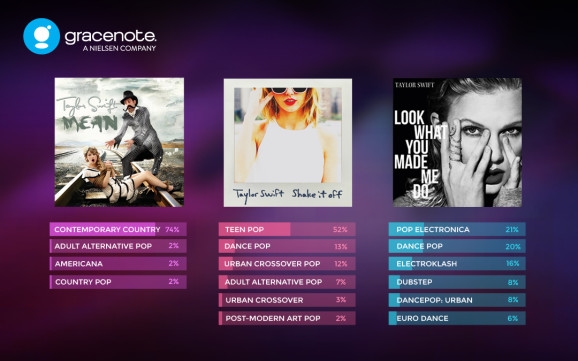ਕੇਐਮਪੀ ਪਲੇਅਰ ਪ੍ਰੋਗਰਾਮ ਦੇ ਇੱਕ ਆਮ ਉਪਭੋਗਤਾ ਦੁਆਰਾ ਦਰਪੇਸ਼ ਆਮ ਸਮੱਸਿਆ ਹੈ ਜਦੋਂ ਵੀਡਿਓ ਨੂੰ ਚਲਾਉਣ ਦੀ ਆਵਾਜ਼ ਦੀ ਘਾਟ ਹੁੰਦੀ ਹੈ. ਇਸ ਦੇ ਕਈ ਕਾਰਨ ਹੋ ਸਕਦੇ ਹਨ. ਸਮੱਸਿਆ ਦਾ ਹੱਲ ਇਸ ਦੇ ਕਾਰਨ 'ਤੇ ਅਧਾਰਤ ਹੈ. ਅਸੀਂ ਕੁਝ ਖਾਸ ਸਥਿਤੀਆਂ ਦਾ ਵਿਸ਼ਲੇਸ਼ਣ ਕਰਾਂਗੇ ਜਿਨ੍ਹਾਂ ਵਿੱਚ ਕੇ ਐਮ ਪੀਲੇਅਰ ਦੀ ਅਵਾਜ਼ ਠੀਕ ਨਹੀਂ ਹੋ ਸਕਦੀ ਅਤੇ ਉਹਨਾਂ ਨੂੰ ਹੱਲ ਕਰ ਸਕਦੀ ਹੈ.
KMPlayer ਦਾ ਨਵੀਨਤਮ ਸੰਸਕਰਣ ਡਾ Downloadਨਲੋਡ ਕਰੋ
ਅਵਾਜ਼ ਦੀ ਘਾਟ ਗਲਤ ਸੈਟਿੰਗਾਂ ਜਾਂ ਕੰਪਿ withਟਰ ਦੇ ਹਾਰਡਵੇਅਰ ਨਾਲ ਸਮੱਸਿਆਵਾਂ ਕਾਰਨ ਹੋ ਸਕਦੀ ਹੈ.
ਆਵਾਜ਼ ਬੰਦ
ਇੱਕ ਪ੍ਰੋਗਰਾਮ ਵਿੱਚ ਅਵਾਜ਼ ਦੀ ਘਾਟ ਦਾ ਇੱਕ ਆਮ ਸਰੋਤ ਇਹ ਹੋ ਸਕਦਾ ਹੈ ਕਿ ਇਸਨੂੰ ਅਸਾਨ ਤਰੀਕੇ ਨਾਲ ਬੰਦ ਕਰ ਦਿੱਤਾ ਜਾਵੇ. ਇਸ ਨੂੰ ਪ੍ਰੋਗਰਾਮ ਵਿਚ ਬੰਦ ਕੀਤਾ ਜਾ ਸਕਦਾ ਹੈ. ਤੁਸੀਂ ਪ੍ਰੋਗਰਾਮ ਵਿੰਡੋ ਦੇ ਹੇਠਾਂ ਸੱਜੇ ਨੂੰ ਵੇਖ ਕੇ ਇਸ ਦੀ ਪੁਸ਼ਟੀ ਕਰ ਸਕਦੇ ਹੋ.

ਜੇ ਉਥੇ ਕਰਾਸ-ਆ speakerਟ ਸਪੀਕਰ ਖਿੱਚਿਆ ਜਾਂਦਾ ਹੈ, ਤਾਂ ਇਸਦਾ ਅਰਥ ਹੈ ਕਿ ਆਵਾਜ਼ ਬੰਦ ਹੈ. ਆਵਾਜ਼ ਨੂੰ ਵਾਪਸ ਕਰਨ ਲਈ ਸਪੀਕਰ ਆਈਕਨ ਤੇ ਦੁਬਾਰਾ ਕਲਿੱਕ ਕਰੋ. ਇਸ ਤੋਂ ਇਲਾਵਾ, ਧੁਨੀ ਨੂੰ ਘੱਟੋ ਘੱਟ ਆਵਾਜ਼ ਵਿਚ ਮਰੋੜਿਆ ਜਾ ਸਕਦਾ ਹੈ. ਸਲਾਈਡਰ ਨੂੰ ਸੱਜੇ ਪਾਸੇ ਮੂਵ ਕਰੋ.
ਇਸ ਤੋਂ ਇਲਾਵਾ, ਵਿੰਡੋਜ਼ ਨੂੰ ਮਿਕਸਰ ਵਿਚ ਘੱਟੋ ਘੱਟ ਸੈੱਟ ਕੀਤਾ ਜਾ ਸਕਦਾ ਹੈ. ਇਸ ਨੂੰ ਵੇਖਣ ਲਈ, ਟ੍ਰੇ ਵਿੱਚ ਸਪੀਕਰ ਆਈਕਨ ਤੇ ਸੱਜਾ ਕਲਿੱਕ ਕਰੋ (ਵਿੰਡੋਜ਼ ਡੈਸਕਟਾਪ ਦੇ ਹੇਠਾਂ ਸੱਜਾ ਕੋਨਾ). "ਓਪਨ ਵੋਲਯੂਮ ਮਿਕਸਰ" ਦੀ ਚੋਣ ਕਰੋ.

ਸੂਚੀ ਵਿੱਚ ਕੇ ਐਮ ਪੀਲੇਅਰ ਪ੍ਰੋਗਰਾਮ ਲੱਭੋ. ਜੇ ਸਲਾਇਡਰ ਤਲ 'ਤੇ ਹੈ, ਤਾਂ ਇਹ ਆਵਾਜ਼ ਦੀ ਘਾਟ ਦਾ ਕਾਰਨ ਹੈ. ਸਲਾਈਡਰ ਨੂੰ ਖੋਲ੍ਹੋ.

ਧੁਨੀ ਸਰੋਤ ਗਲਤ selectedੰਗ ਨਾਲ ਚੁਣਿਆ ਗਿਆ
ਪ੍ਰੋਗਰਾਮ ਨੇ ਗਲਤ ਆਵਾਜ਼ ਸਰੋਤ ਦੀ ਚੋਣ ਕੀਤੀ ਹੋ ਸਕਦੀ ਹੈ. ਉਦਾਹਰਣ ਦੇ ਲਈ, ਇੱਕ ਆਡੀਓ ਕਾਰਡ ਦਾ ਆਉਟਪੁੱਟ ਜਿਸ ਨਾਲ ਕੋਈ ਸਪੀਕਰ ਜਾਂ ਹੈੱਡਫੋਨ ਨਹੀਂ ਜੁੜੇ ਹੁੰਦੇ.
ਜਾਂਚ ਕਰਨ ਲਈ, ਪ੍ਰੋਗਰਾਮ ਦੇ ਵਿੰਡੋ ਦੇ ਕਿਸੇ ਵੀ ਜਗ੍ਹਾ ਤੇ ਸੱਜਾ ਮਾ mouseਸ ਬਟਨ ਦਬਾਓ. ਪ੍ਰਸੰਗ ਮੀਨੂ ਵਿੱਚ, Audioਡੀਓ> ਸਾ Processਂਡ ਪ੍ਰੋਸੈਸਰ ਦੀ ਚੋਣ ਕਰੋ ਅਤੇ ਡਿਵਾਈਸ ਸੈਟ ਕਰੋ ਜੋ ਤੁਸੀਂ ਆਮ ਤੌਰ ਤੇ ਕੰਪਿ onਟਰ ਤੇ ਆਵਾਜ਼ ਸੁਣਨ ਲਈ ਵਰਤਦੇ ਹੋ. ਜੇ ਤੁਸੀਂ ਨਹੀਂ ਜਾਣਦੇ ਹੋ ਕਿ ਕਿਹੜਾ ਉਪਕਰਣ ਚੁਣਨਾ ਹੈ, ਸਾਰੀਆਂ ਚੋਣਾਂ ਦੀ ਕੋਸ਼ਿਸ਼ ਕਰੋ.

ਸਾ soundਂਡ ਕਾਰਡ ਲਈ ਕੋਈ ਡਰਾਈਵਰ ਸਥਾਪਤ ਨਹੀਂ ਹੈ
ਕੇ ਐਮ ਪੀਲੇਅਰ ਵਿਚ ਅਵਾਜ਼ ਦੀ ਘਾਟ ਦਾ ਇਕ ਹੋਰ ਕਾਰਨ ਸਾ soundਂਡ ਕਾਰਡ ਲਈ ਇਕ ਸਥਾਪਿਤ ਡਰਾਈਵਰ ਹੋ ਸਕਦਾ ਹੈ. ਇਸ ਸਥਿਤੀ ਵਿੱਚ, ਜਦੋਂ ਤੁਸੀਂ ਕਿਸੇ ਵੀ ਖਿਡਾਰੀ, ਖੇਡ, ਆਦਿ ਨੂੰ ਚਾਲੂ ਕਰਦੇ ਹੋ ਤਾਂ ਕੰਪਿ onਟਰ ਤੇ ਕੋਈ ਅਵਾਜ਼ ਨਹੀਂ ਹੋਣੀ ਚਾਹੀਦੀ.
ਹੱਲ ਸਪੱਸ਼ਟ ਹੈ - ਡਰਾਈਵਰ ਨੂੰ ਡਾ .ਨਲੋਡ ਕਰੋ. ਆਮ ਤੌਰ 'ਤੇ, ਮਦਰਬੋਰਡ ਲਈ ਡਰਾਈਵਰਾਂ ਦੀ ਜ਼ਰੂਰਤ ਹੁੰਦੀ ਹੈ, ਕਿਉਂਕਿ ਇਸ' ਤੇ ਹੀ ਬਿਲਟ-ਇਨ ਸਾਉਂਡ ਕਾਰਡ ਸਥਾਪਤ ਹੁੰਦਾ ਹੈ. ਤੁਸੀਂ ਸਵੈਚਾਲਤ ਡ੍ਰਾਈਵਰ ਸਥਾਪਨਾ ਲਈ ਵਿਸ਼ੇਸ਼ ਪ੍ਰੋਗਰਾਮਾਂ ਦੀ ਵਰਤੋਂ ਕਰ ਸਕਦੇ ਹੋ ਜੇ ਤੁਸੀਂ ਆਪਣੇ ਆਪ ਨੂੰ ਡਰਾਈਵਰ ਨਹੀਂ ਲੱਭ ਸਕਦੇ.
ਆਵਾਜ਼ ਉਥੇ ਹੈ, ਪਰ ਬਹੁਤ ਵਿਗਾੜਿਆ
ਅਜਿਹਾ ਹੁੰਦਾ ਹੈ ਕਿ ਪ੍ਰੋਗਰਾਮ ਗਲਤ configੰਗ ਨਾਲ ਕੌਂਫਿਗਰ ਕੀਤਾ ਗਿਆ ਹੈ. ਉਦਾਹਰਣ ਦੇ ਲਈ, ਸਾ soundਂਡ ਐਪਲੀਫਿਕੇਸ਼ਨ ਬਹੁਤ ਮਜ਼ਬੂਤ ਹੈ. ਇਸ ਸਥਿਤੀ ਵਿੱਚ, ਸੈਟਿੰਗਾਂ ਨੂੰ ਉਹਨਾਂ ਦੇ ਡਿਫੌਲਟ ਸਥਿਤੀ ਵਿੱਚ ਲਿਆਉਣਾ ਸਹਾਇਤਾ ਕਰ ਸਕਦਾ ਹੈ. ਅਜਿਹਾ ਕਰਨ ਲਈ, ਪ੍ਰੋਗਰਾਮ ਦੇ ਸਕ੍ਰੀਨ ਤੇ ਸੱਜਾ ਕਲਿਕ ਕਰੋ ਅਤੇ ਸੈਟਿੰਗਾਂ> ਕੌਨਫਿਗਰੇਸ਼ਨ ਨੂੰ ਚੁਣੋ. ਤੁਸੀਂ F2 ਕੁੰਜੀ ਵੀ ਦਬਾ ਸਕਦੇ ਹੋ.

ਵਿੰਡੋ ਦੇ ਆਉਣ ਦੇ ਬਾਅਦ, ਰੀਸੈੱਟ ਬਟਨ 'ਤੇ ਕਲਿੱਕ ਕਰੋ.

ਆਵਾਜ਼ ਦੀ ਜਾਂਚ ਕਰੋ - ਹੋ ਸਕਦਾ ਹੈ ਕਿ ਸਭ ਕੁਝ ਵਾਪਸ ਆ ਗਿਆ ਹੈ. ਤੁਸੀਂ ਧੁਨੀ ਲਾਭ ਨੂੰ ਕਮਜ਼ੋਰ ਕਰਨ ਦੀ ਕੋਸ਼ਿਸ਼ ਵੀ ਕਰ ਸਕਦੇ ਹੋ. ਅਜਿਹਾ ਕਰਨ ਲਈ, ਪ੍ਰੋਗਰਾਮ ਵਿੰਡੋ 'ਤੇ ਦੁਬਾਰਾ ਸੱਜਾ ਕਲਿਕ ਕਰੋ ਅਤੇ Audioਡੀਓ> ਲਾਭ ਘਟਾਓ ਦੀ ਚੋਣ ਕਰੋ.

ਜੇ ਹੋਰ ਅਸਫਲ ਹੋ ਜਾਂਦਾ ਹੈ, ਤਾਂ ਪ੍ਰੋਗਰਾਮ ਦੁਬਾਰਾ ਸਥਾਪਿਤ ਕਰੋ ਅਤੇ ਨਵੀਨਤਮ ਸੰਸਕਰਣ ਡਾਉਨਲੋਡ ਕਰੋ.
KMPlayer ਡਾ Downloadਨਲੋਡ ਕਰੋ
ਇਹ ਵਿਧੀਆਂ ਤੁਹਾਨੂੰ ਕੇ ਐਮ ਪੀ ਪਲੇਅਰ ਪ੍ਰੋਗਰਾਮ ਵਿਚ ਆਵਾਜ਼ ਨੂੰ ਬਹਾਲ ਕਰਨ ਅਤੇ ਦੇਖਣ ਦਾ ਅਨੰਦ ਲੈਣ ਵਿਚ ਸਹਾਇਤਾ ਕਰਨਗੀਆਂ.